アクティブディレクトリーを介してドメインユーザーにAOSBOX自動インストールができます。この機能を使用できるようにするには、以下の役割と機能がインストールおよび構成されていることが条件となります:
| 役割 | 機能 |
|---|---|
| Active Directory ドメインサービス | グループポリシー管理 |
| DNS サーバー | リモートサーバー管理ツール |
| .NET Framework 3.5.1 Features |
この機能は、AOSBOX Homeではご利用いただけません。
- サーバー上で、アクティブディレクトリーのユーザーとコンピューターを開く→ドメインを参照する→ユーザーの下で、AOSBOXを設定したいドメインのすべてのユーザーがそこに存在していることを確認します。また、各ユーザーがメールアドレスを持っていることを確認してください。ユーザー名をダブルクリックすると確認できます。 (メールアドレス欄が空白だった場合、AOSBOXはユーザー名@ドメイン名 に基づいて自動的に決定します)。
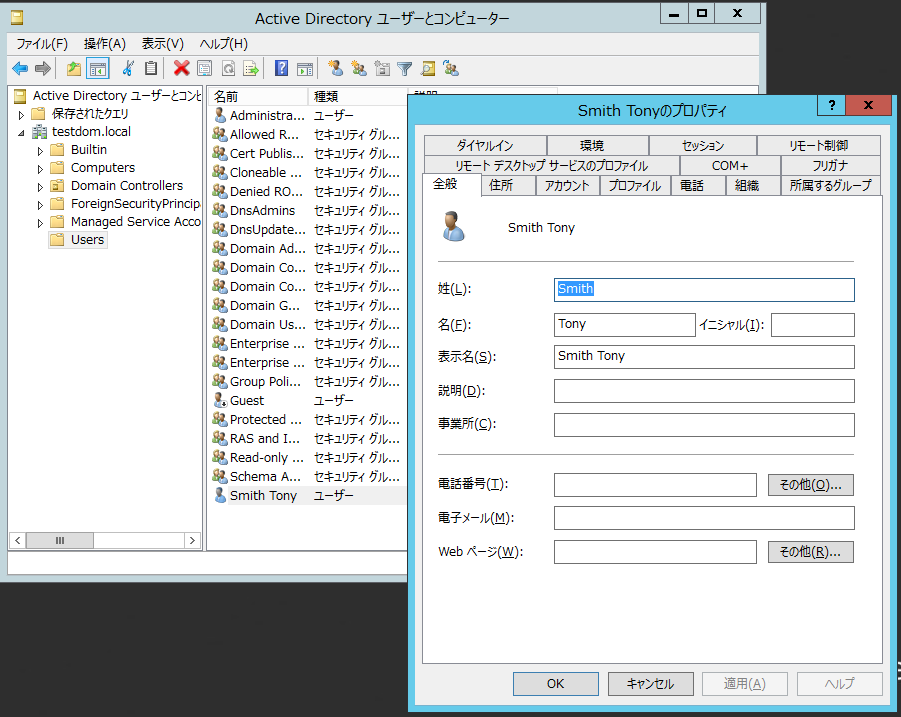
- 次に、Web管理画面から、[ユーザー/サーバー]ページの[ADへの展開]をクリックし、テンプレートをダウンロード ボタンをクリックします。AOSBOXADM.zip がダウンロードされます。このファイルを展開すると、[AOSBOXUser.adm] および [AOSBOXMachine.adm] のファイルが現れます。それぞれ[ユーザーのポリシーの展開] 、 [コンピュータのポリシーの展開] となります。その違いについては、こちらをご覧ください(英語)。この例では、コンピューターの構成を使用します。
- グループポリシーの管理を開き、ドメインツリーを展開→既定のドメインポリシーを右クリックし→編集…をクリックします。

- [グループポリシー管理エディタ] ウィンドウで、[コンピュータの構成] → [ポリシー] → [管理用テンプレート] を右クリック→ [テンプレートの追加と削除] を選択します。
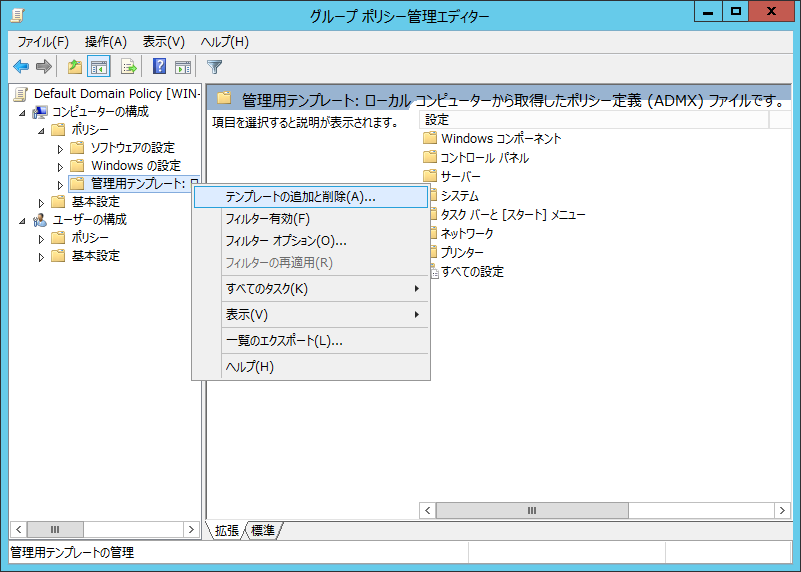
- ダイアログで、[追加] をクリックし、[AOSBOXMachine.adm] を選択して、[閉じる] をクリックします。
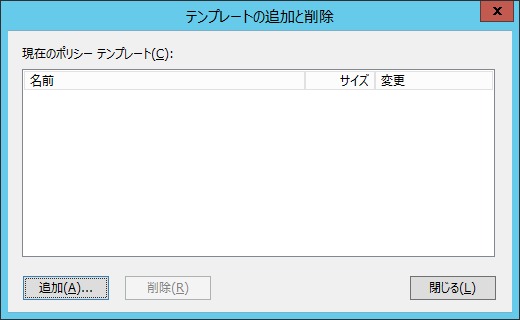
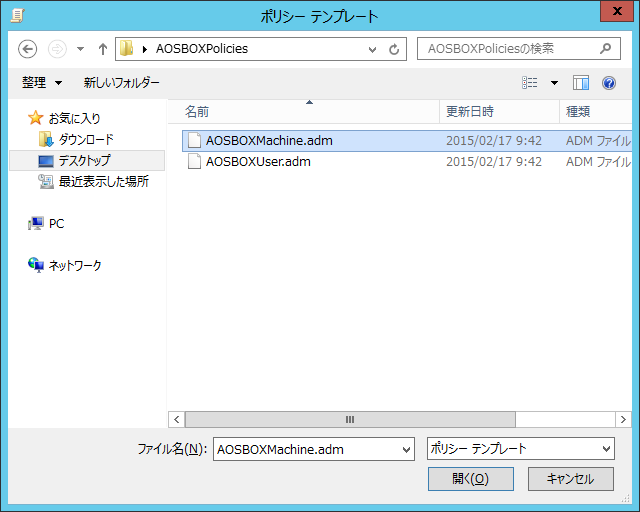
- これで、[クラシック管理用テンプレート (ADM)] という、管理用テンプレートの下のグループポリシーにエントリが表示されます。クラシック管理用テンプレート→CouldBackup→ [バックアップの設定] をダブルクリックするか、右クリックして [編集] をします。
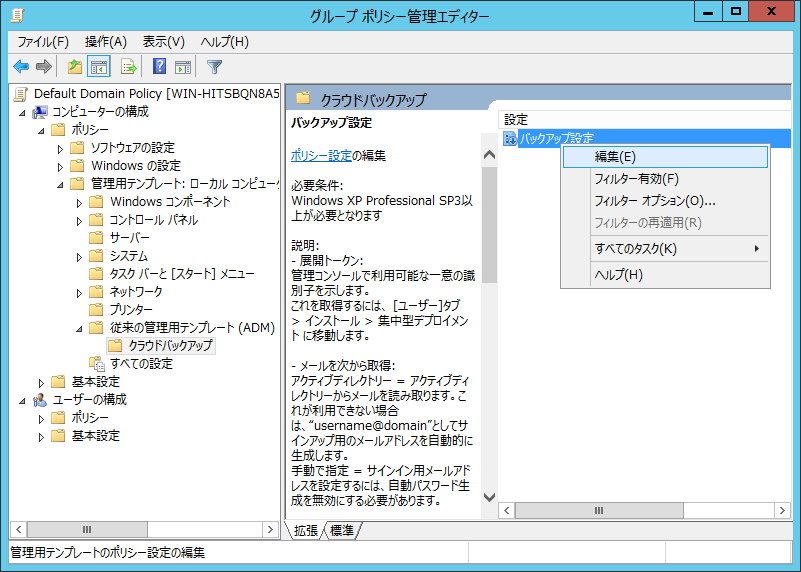
- 表示される [バックアップ設定] ウィンドウで、[有効] を選択します。その後、Web管理画面に表示されている展開トークンをコピーし、 [バックアップ設定] ウィンドウの展開トークン欄にペーストします。
その他、このウィンドウのすべての情報を入力します。各オプションの詳細については、このページの右側にある [ヘルプ] セクションから確認するか、こちらを参照してください。完了したら、[OK]をクリックして適用します。
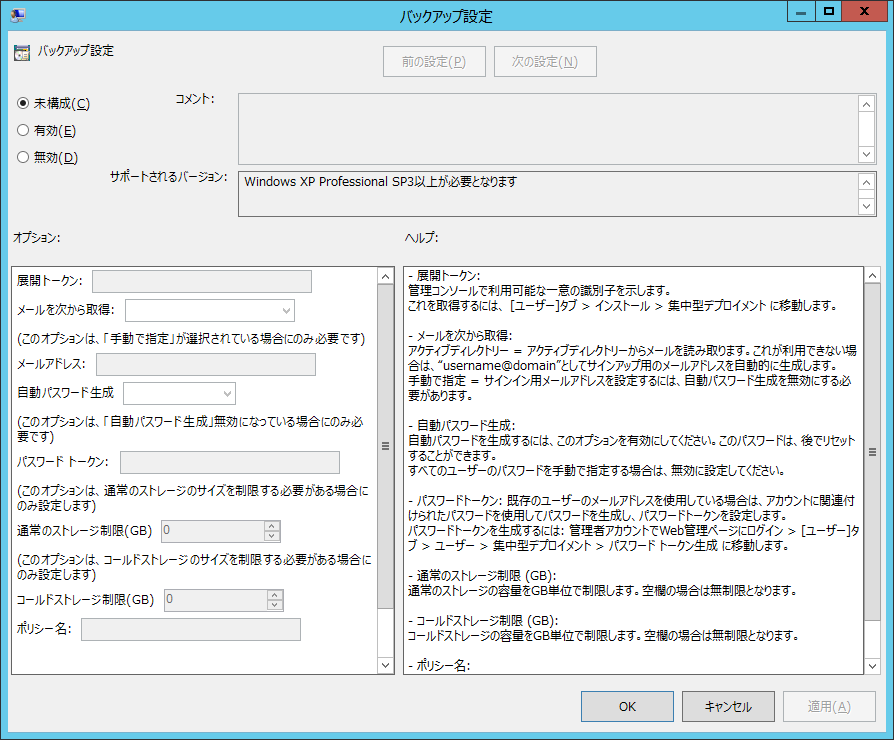
- Web管理画面から、[ユーザー/サーバー]ページの[ADへの展開]をクリックし、展開セットアップをダウンロード をクリックします。ダウンロードされる AOSBOXSetup.msi が、ネットワークドライブのようなすべてのドメインユーザーが読み取りアクセス許可を持っている共有の場所に格納されていることを確認します。
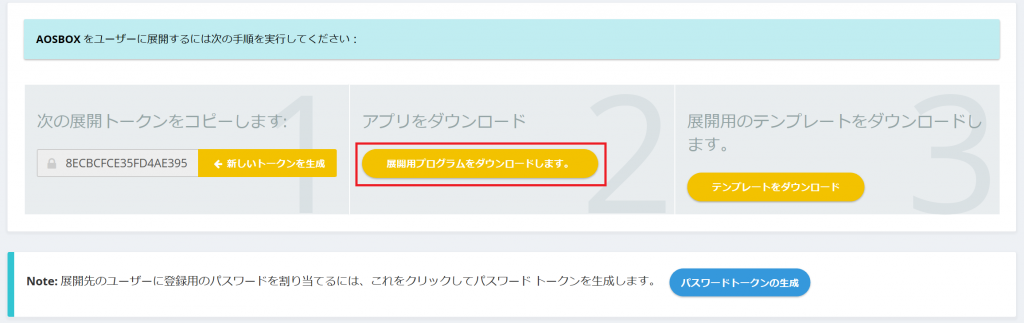
- ドメインユーザーに msi インストーラーをプッシュするには、グループポリシーの管理を開く→ドメインツリーを展開→デフォルトのドメインポリシーを右クリックし、編集 をクリックします。
- [グループポリシー管理エディタ] ウィンドウで、[コンピューターの構成] → [ポリシー] → [ソフトウェアの設定] のツリーを展開して [ソフトウェアのインストール] を右クリックし、 [新規] → [パッケージ] をクリックします。
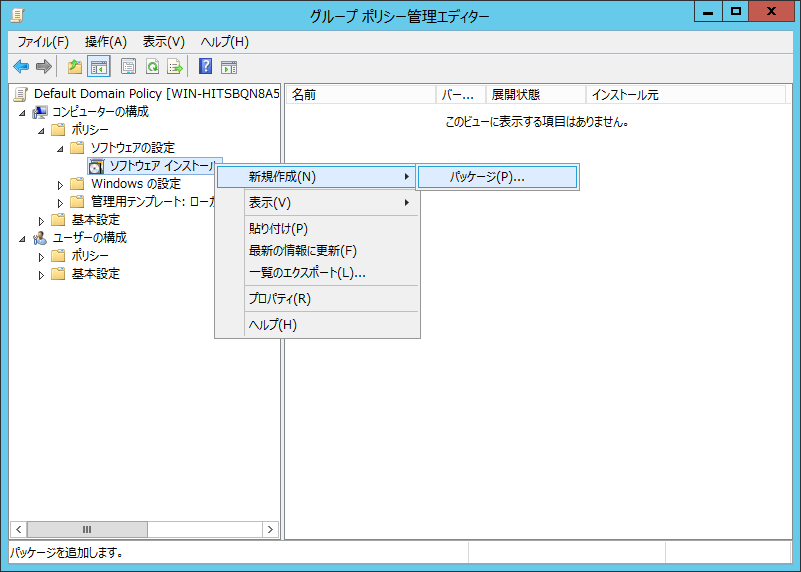
- UNCパスで AOSBOXSetup.msi の場所を参照して [開く] をクリックして選択し、次のダイアログボックスで [既定値として割り当て] を押し続けます。
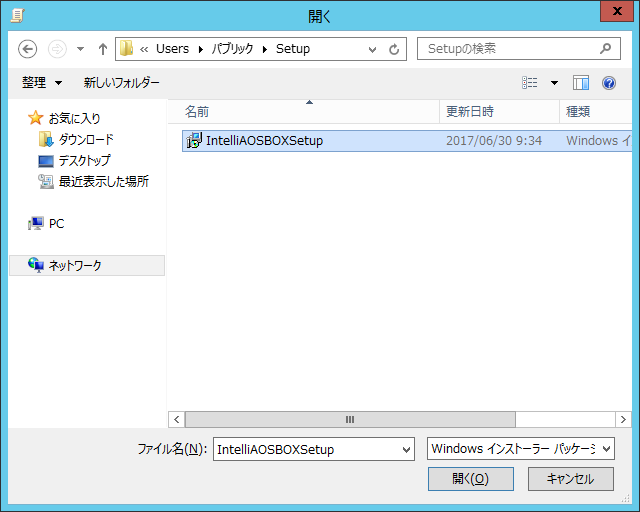
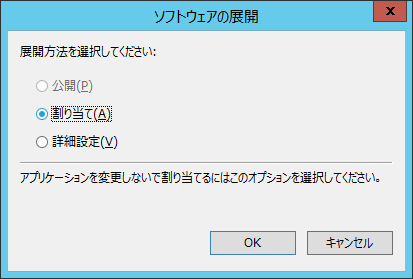
- この .msi インストールは、AOSBOXの設定と共に、ドメインのすべてのユーザーにプッシュされます。